En modern, snabb CPU har mer än en kärna. Ju fler kärnor en CPU har, desto snabbare kommer den att bli. Normalt, om du vill köpa en ny bärbar dator eller bygga din egen dator, bör du slå upp CPU-specifikationerna innan du köper den. Som sagt, om du någonsin behöver kontrollera CPU-kärnantalet på en Windows 10-dator, finns det flera sätt att göra det. Vi kommer att lista några.
Windows aktivitetshanterare
Öppna Task Manager och gå till fliken Prestanda. Välj CPU från kolumnen till vänster och titta under diagrammet. Det kommer att berätta både antalet kärnor och logiska processorer.
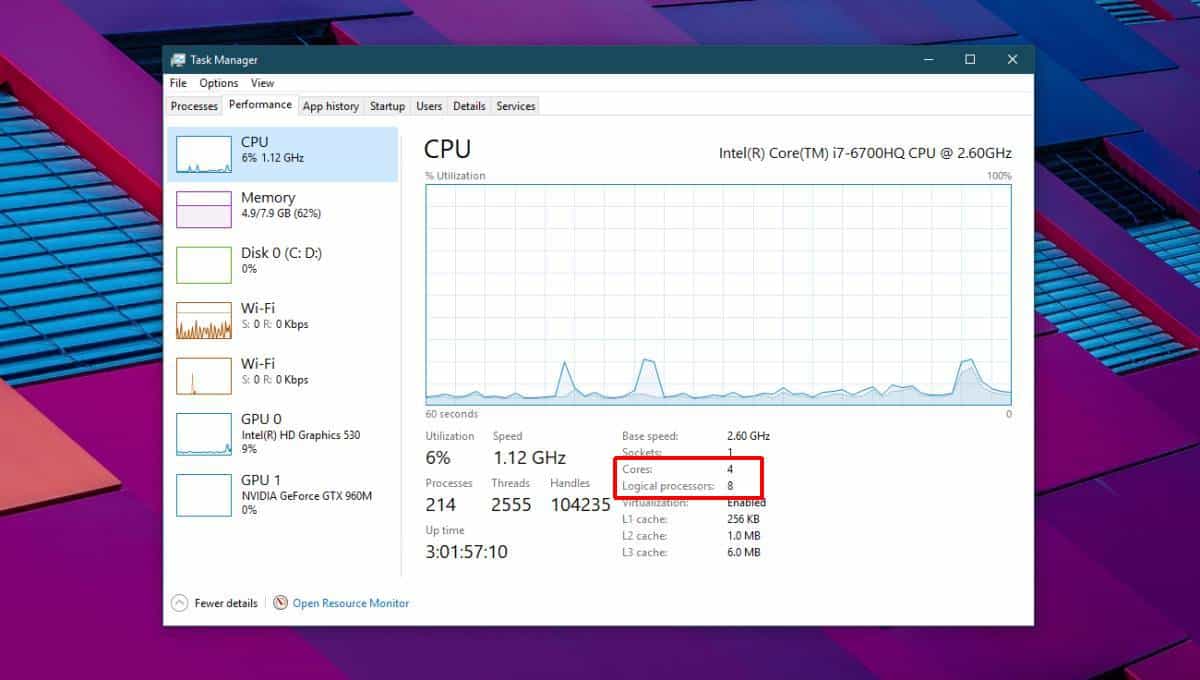
Systeminformation
I Windows-sökning skriver du Systeminformation ochöppna appen som dyker upp. Välj Sammanfattning och bläddra ner tills du hittar Processor. Detaljerna kommer att berätta både hur många kärnor och logiska processorer du har.
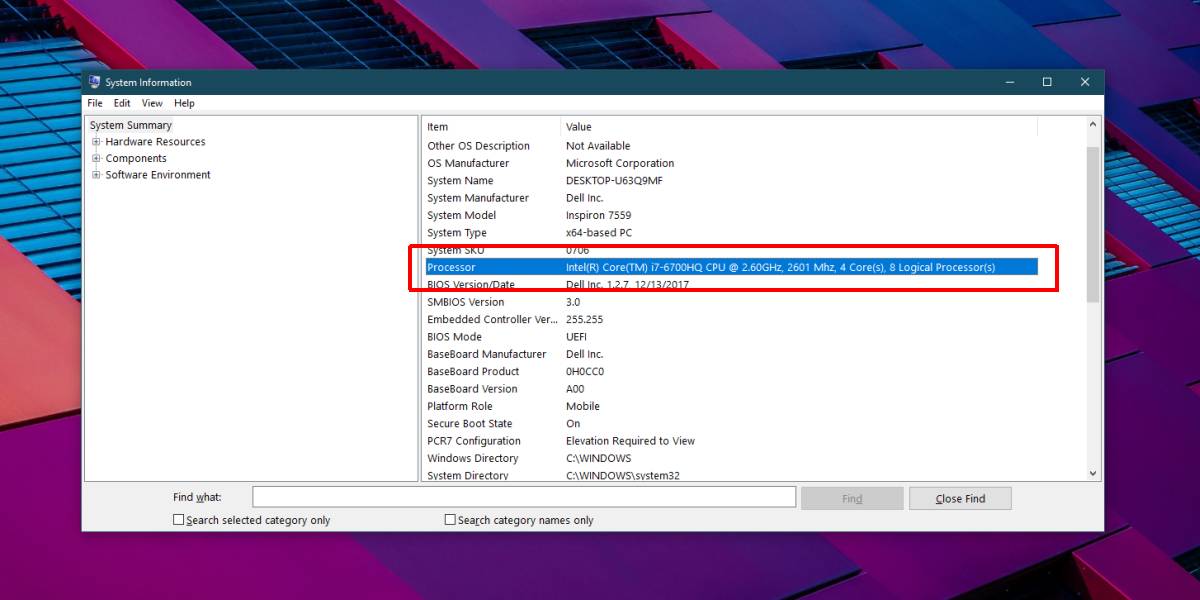
Kommandotolken
Detta är kanske inte det enklaste sättet att hitta CPU-kärnantalet för ett system eftersom du måste komma ihåg ett kommando för att göra det, men det fungerar.
Öppna kommandotolken och kör följande kommando;
WMIC CPU Get DeviceID,NumberOfCores,NumberOfLogicalProcessors
Kommandot returnerar både kärnantalet och de logiska processorer som du har.
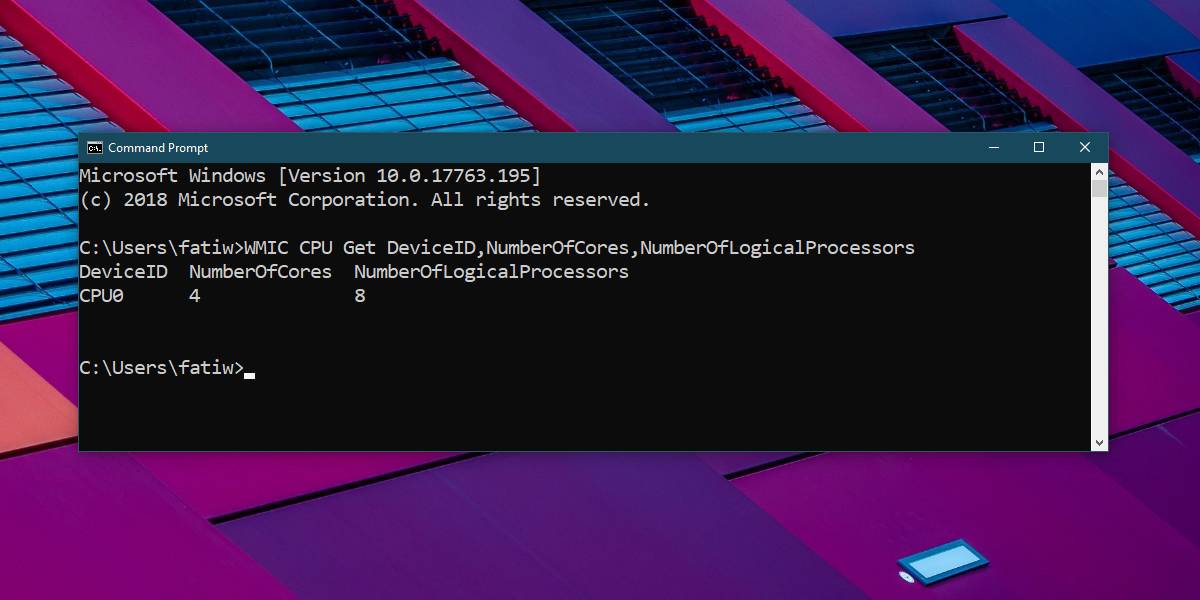
App från tredje part - CPU-Z
Om de inbyggda alternativen på Windows 10 inte gör dettricket för dig, och du vill använda en tredjepartsapp, rekommenderar vi att du använder CPU-Z. Vi har rekommenderat det här verktyget för många andra saker som att kontrollera om du har Kaby lake eller Skylake-processor.
Kör appen och längst ner ser du kärnantalet bredvid Core och antalet logiska processorer bredvid trådfältet.

Vi nämnde att om du köper en ny bärbar datoreller bygga din egen dator, bör du leta upp kärnantalet för den potentiella CPU du får. Det är ganska enkelt att göra; gå till Google, ange namnet, märket och modellen på din processor och bifoga ordet 'Specs' i slutet. Du kommer att få massor av webbplatser som rapporterar och även benchmarka prestandan för CPU. Gå till tillverkarens webbplats och kolla hur många kärnor och logiska processorer den har. Specifikationerna kommer att vara lika korrekta som alla andra platser du letar upp dem på.
Hårdvaruinformation som denna kan inte riktigt varafalska. Du kanske har hört talas om att vissa tillverkare överdriver hur snabb en produkt är, men överdrivningen omfattar inte de specifikationer som Windows 10 kan rapportera.












kommentarer